【云盒子企业网盘】如何把个人文件分享给同事?
1、打开PC客户端,点击文件栏目下的我的文档,找到共享测试文件夹,右键点击共享设置。
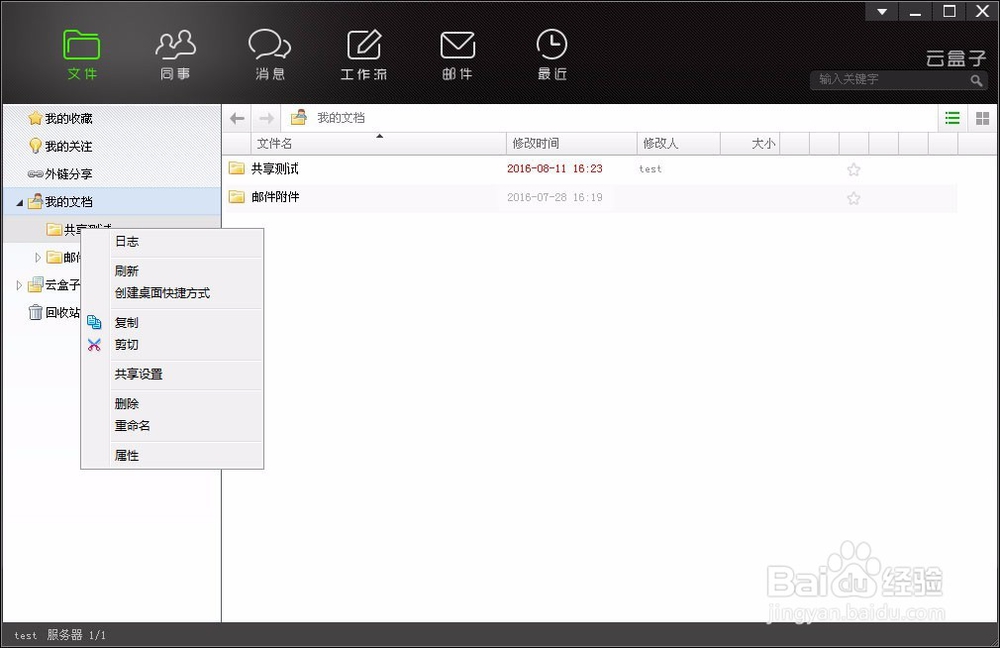
2、在弹出的共享设置窗口中选择受限人员及相应的权限,之后点击保存。
只读:受限用户不可修改、删除及在线编辑文档。
可写:受限用户不可对文件进行二次授权。
不可见:受限用户无法看到共享文件。
全权限:受限用户可进行所有设置。

3、设置后可以提醒对方到公司文档(这里是云盒子)中的同事文档里找到test文件夹进行查看。
1、同样的操作,只是在右键点击共享测试后选择生成外链。

2、在弹出的分享外链窗口中勾选向相应的权限,点击确定。
查看:受限人员仅可下载文档,无法进行修改。
可写:受限人员可下载、修改、更名、删除等。
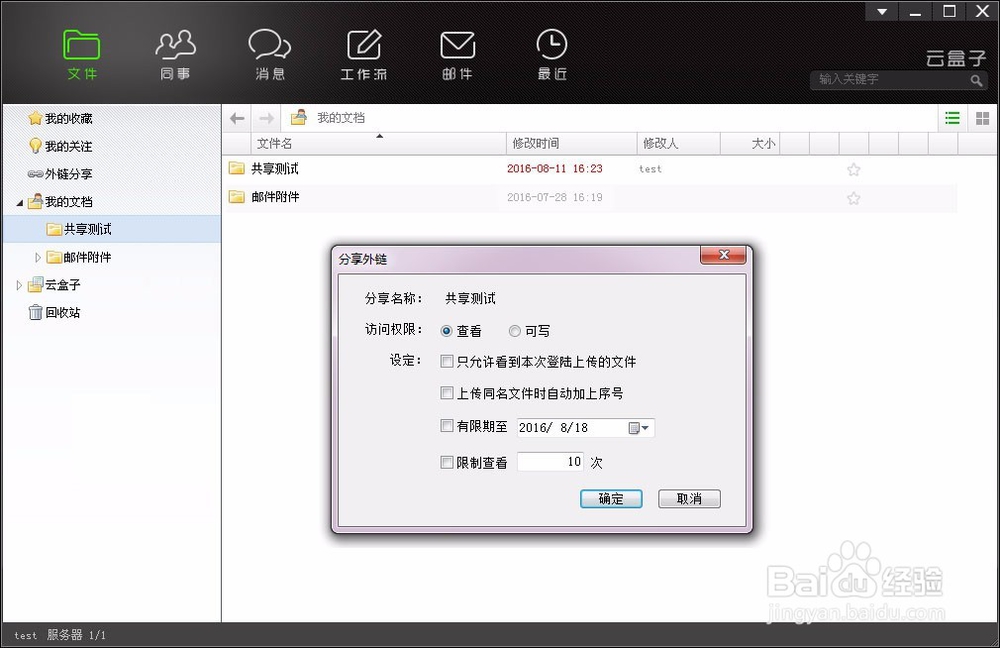
3、在弹出的设置外链窗口中,我们可以获取外链及密码,点击后方的复制按钮,可一次性复制粘贴给对方,当然也可以在这里修改全选,修改后要记得点击保存生效。

4、对方只需要打开浏览器,转到链接地址并且填入密码,就可进行操作。
声明:本网站引用、摘录或转载内容仅供网站访问者交流或参考,不代表本站立场,如存在版权或非法内容,请联系站长删除,联系邮箱:site.kefu@qq.com。
阅读量:173
阅读量:119
阅读量:93
阅读量:128
阅读量:119